Snimajte video, audio, igranje i web kameru za jednostavno snimanje dragocjenih trenutaka.
Kako napraviti CSGO snimke zaslona za snimanje vaše izvedbe [Windows/Mac]
Ako ste ljubitelj Counter-Strike: Global Offensive (CSGO) i želite napraviti snimke zaslona za CSGO kako biste sačuvali ili podijelili trenutke, možda nećete uspjeti. To je zato što CSGO nema zadanu funkciju snimanja zaslona. Ali to nije problem; još uvijek postoji mnogo načina na koje možete napraviti snimke zaslona svog CSGO igranja. Srećom, ovaj članak sadrži dvije jednostavne, ali dokazano učinkovite metode za snimanje CSCO snimke zaslona. Nastavite čitati ovaj članak kako biste ih otkrili.
Popis vodiča
Dio 1: Najlakši način za snimanje CSGO snimke zaslona na Windows/Mac Dio 2: Kako napraviti snimku zaslona CSGO putem zadanog alata u sustavu Windows Dio 3: Često postavljana pitanja o tome kako napraviti snimke zaslona na CSGODio 1: Najlakši način za snimanje CSGO snimke zaslona na Windows/Mac
Ne postoji takva funkcija unutar igre za snimanje zaslona CGSO-a. Za rješavanje ovog problema možete se osloniti na ovaj moćni Windows i Mac kompatibilan 4Easysoft Screen Recorder alat. Iako se zove "Snimač zaslona", ovaj alat je prožet tipkovnim prečacima jednostavnim za korištenje gdje možete pronaći njegovu ugrađenu značajku Snimka. Ova značajka vam omogućuje da uhvatite trenutke u svom CSGO igranju i spremite ih kao datoteku visoke kvalitete. Ovaj alat je poput pogađanja dvije muhe jednim udarcem; možete zaslonski snimiti svoje CSGO igranje visoke kvalitete i istovremeno napraviti CSGO screenshot.

Prožet sposobnošću snimanja cijelog zaslona, odabranog prozora ili željenog područja zaslona.
Opremljene osnovnim značajkama za uređivanje slika, možete ih koristiti za redefiniranje svoje snimke zaslona CSGO.
Ponudite prilagodljive prečace i lako razumljive prečace na tipkovnici.
Podržava prilagodljive postavke snimke zaslona koje vam omogućuju da odaberete željeni izlaz slike.
100% Sigurno
100% Sigurno
Kako napraviti CSGO snimke zaslona pomoću 4Easysoft Screen Recordera
Korak 1Preuzmite i instalirajte 4Easysoft Screen Recorder alat na vašem Windows ili Mac računalu. Nakon toga pokrenite alat i kliknite na Snimak značajka iz opcija.

Korak 2Zatim će vaš kursor postati rubni. Kliknite lijevom tipkom miša i pomaknite ga na područje koje želite snimiti.

3. korakNakon toga uredite snimke zaslona putem opcija uređivanja koje se nalaze u okviru s alatima. Možete dodati oblike, tekst, linije, oblačiće itd. Osim toga, možete dodatno prilagoditi obrube ako želite. Nakon što ste zadovoljni, označite Uštedjeti ikona za konačni izvoz vašeg rada. Nakon toga automatski će spremiti vašu CSGO snimku zaslona u vašu lokalnu pohranu.

Dio 2: Kako napraviti snimke zaslona CSGO putem zadanog alata u sustavu Windows
Nakon istraživanja najjednostavnijeg načina snimanja CSGO snimke zaslona, preporučujemo korištenje Windows tipka + PrtScn. Ova Windows zadana značajka također može uhvatiti trenutke u vašem CSGO igranju. Međutim, postoje slučajevi u kojima ljudi počinju ispitivati gdje mogu pronaći svoju snimljenu sliku nakon što pritisnu tipke. Ne brinite; mi vas pokrivamo! Evo jednostavnih koraka za snimanje CSGO snimke zaslona pomoću ovog zadanog Windows alata ili značajke:
Korak 1Na vašem CSGO igranju pritisnite Windows tipka + PrtScn. Primijetit ćete da ste uspješno snimili sliku nakon što se zaslon zatamni na nekoliko sekundi.
Korak 2Nakon toga pokrenite svoj File Explorer program i pritisnite Windows tipka + E. Potražite svoju Slike mapu i kliknite na nju.
3. korakZatim označite Snimke zaslona mapu, a ovdje možete vidjeti CSGO snimak zaslona koji ste snimili tijekom igranja.
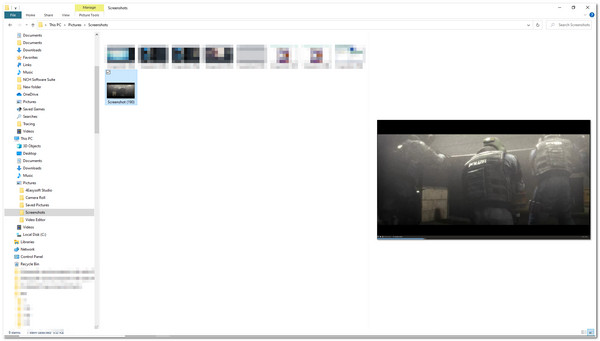
U suprotnom, ako želite ili trebate dodatno uređivati svoje snimljene CSCO slike, možete upotrijebiti Windows Print Screen i njegov ugrađeni alat za uređivanje slika, Paint. Alat za uređivanje slika Paint sadrži osnovne značajke za uređivanje koje možete koristiti za rotiranje, obrezivanje, promjenu veličine itd. Osim toga, također je opremljen opcijama kojima možete dodati različite oblike, boje i tekst. Evo koraka za snimanje CSGO snimke zaslona pomoću alata PrtScn + Paint:
Korak 1Idite na svoj CSGO gameplay i pritisnite PrtScn gumb na vašoj tipkovnici. Ovo će snimiti cijeli zaslon vašeg računala. Nakon pritiska na gumb, slika će se kopirati u vaš međuspremnik. Zatim pokrenite Boja uređivač slika.
Korak 2U sučelju programa Paint pritiskom na Ctrl V na vašoj tipkovnici. Nakon toga, alat će vam pokazati sliku koju ste snimili pomoću PrtScn dugme.
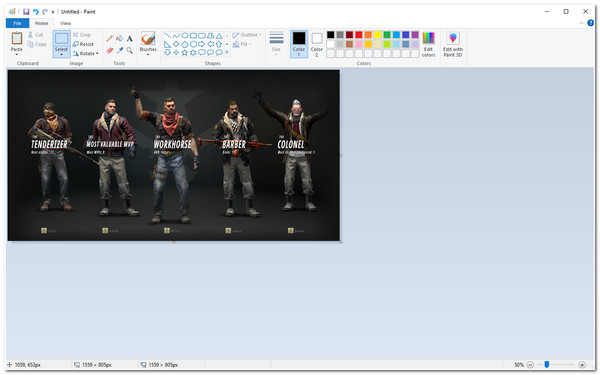
3. korakNakon što ste zadovoljni svojim uređivanjem, možete ga spremiti klikom na Datoteka karticu u lijevom kutu alata. Na padajućem izborniku označite Spremi kao i odaberite format u koji želite izvesti sliku.
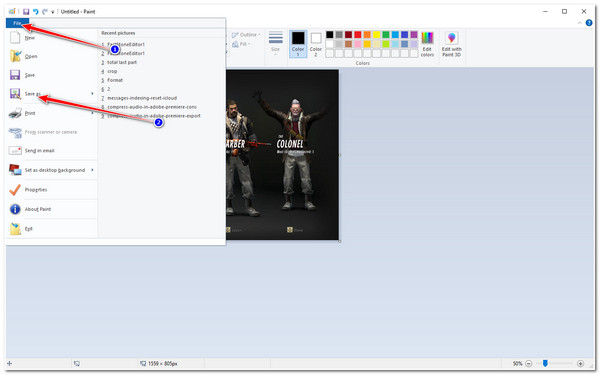
Korak 4Zatim će alat pokrenuti a Prozor mape. Odaberite određenu mapu u koju želite spremiti svoju CSGO snimku zaslona. Preimenujte datoteku i kliknite Uštedjeti dugme.
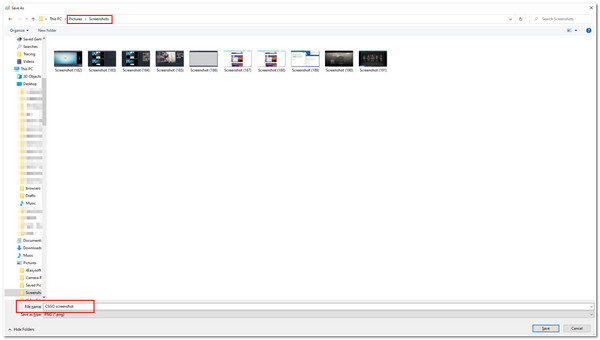
Ovdje je sve što trebate znati za korisnike Windowsa. Možete saznati više o kako napraviti snimke zaslona na Macu.
Dio 3: Često postavljana pitanja o tome kako napraviti snimke zaslona na CSGO
-
Koji bi bio najbolji format slike za izvoz moje CSGO snimke zaslona?
PNG format bio bi najbolji format za izvoz vaših snimaka zaslona. Ovaj format može zadržati svoju kvalitetu iako je komprimiran ili uređivan. Međutim, razmislite o izvozu snimaka zaslona u JPG format ako želite uštedjeti više prostora za pohranu.
-
Mogu li promijeniti zadanu lokaciju svojih CSGO snimaka zaslona?
Da, možete! Za zadanu metodu alata Windows PrtScn + Paint imate opciju da odaberete gdje želite spremiti svoje snimke zaslona. Samo odaberite put pohrane nakon što kliknete Spremi kao dugme.
-
Koji bi bio najbolji način za snimanje screenshotova tijekom CSGO igranja?
Najbolja metoda je korištenje 4Easysoft Screen Recorder alat. Ovaj alat može snimati vaše CSGO igranje i snimati snimke zaslona u isto vrijeme. Možete brzo snimiti snimke bez muke pomoću dobro sastavljenih prečaca i okvira s alatima.
Zaključak
Ovo su najlakši načini za snimanje CSGO snimke zaslona. Osim tih načina, korištenjem 4Easysoft Screen Recorder alat bi bio vaš najbolji izbor. Kao što ste primijetili, ovaj alat ima ono što je potrebno za jednostavno snimanje bilo kojeg trenutka u vašem CSGO igranju. Zahvaljujući značajci Screenshot, možete snimati slike svog CSGO na Windows ili Mac. Uz to, s ugrađenim opcijama podešavanja i značajkama za uređivanje, možete osigurati visokokvalitetne snimke i kreativne snimke zaslona. Slobodno preuzmite alat sada na službenoj web stranici!
100% Sigurno
100% Sigurno


